كيفية بث Disney Plus على Discord بدون شاشة سوداء - TechCult
منوعات / / September 14, 2023
أصبحت Disney Plus منصة مثالية لبث الأفلام والبرامج التلفزيونية المحبوبة. وفي الوقت نفسه، اكتسبت Discord، منصة الاتصال الشهيرة للاعبين، قوة جذب بين الأصدقاء والمجتمعات التي تتطلع إلى البقاء على اتصال. يمكن أن يؤدي الجمع بين الاثنين إلى إنشاء تجربة سحرية لمحبي ديزني الذين يرغبون في الاستمتاع بالمحتوى المفضل لديهم مع الأصدقاء. ومع ذلك، قد يؤدي البث بهذه الطريقة أحيانًا إلى مشكلة شاشة سوداء مزعجة. سنوضح لك في هذا الدليل كيفية بث Disney Plus على Discord دون مواجهة الشاشة السوداء.
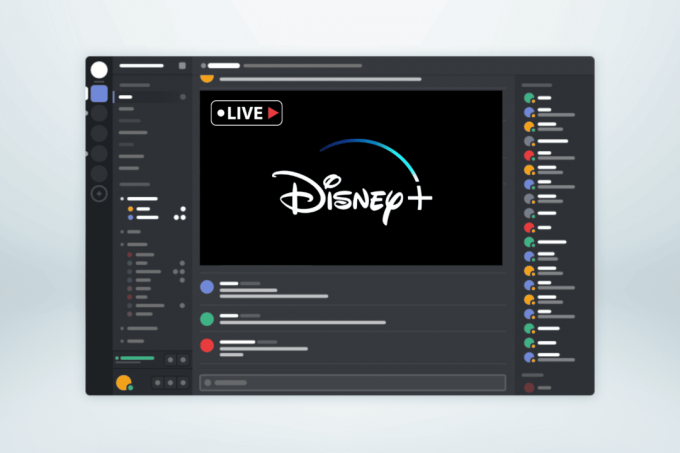
جدول المحتويات
كيفية بث Disney Plus على Discord بدون شاشة سوداء
إذا كنت مشتركًا في Disney+، فيمكنك مشاركة الخدمة مع أصدقائك من خلال ميزة Screen Share الموجودة على Discord. ومع ذلك، اشتكى بعض المستخدمين من شاشة سوداء. في مثل هذه الحالات، يمكنك حل المشكلة باستخدام الحلول أدناه.
ما الذي يسبب شاشة Disney Plus Discord السوداء؟
يمكن أن يكون لمشكلة الشاشة السوداء عند محاولة بث المحتوى من خدمات مثل Disney Plus على Discord أسباب مختلفة. فيما يلي بعض الأسباب المحتملة لمشكلة الشاشة السوداء:
- حماية المحتوى
- تسريع الأجهزة
- توافق المتصفح والديسكورد
- إعدادات الخلاف
- اعدادات المتصفح
- تحديثات المتصفح
الطريقة الأولى: تنزيل تطبيق Discord على نظام التشغيل Windows أو Mac
Discord متاح كتطبيق ويب وبرنامج كمبيوتر. لضمان تجربة بث Disney Plus سلسة على Discord، من الضروري استخدام تطبيق Discord على جهاز Windows أو Mac. إليك كيفية البدء:
1. تحميل وتثبيت التطبيق الخلاف على جهاز الكمبيوتر الخاص بك أو ماك.

2. تسجيل الدخول للخلاف باستخدام بيانات الاعتماد الخاصة بك أو رمز الاستجابة السريعة.
الطريقة الثانية: إيقاف تشغيل تسريع الأجهزة في المتصفح
تعد مشكلة الشاشة السوداء مصدر قلق شائع عند بث Disney Plus على Discord. لمعالجة هذه المشكلة، تحتاج إلى تعطيل تسريع الأجهزة في متصفح الويب الخاص بك. فيما يلي تعليمات للمتصفحات الشائعة مثل Google Chrome، وMicrosoft Edge، وMozilla Firefox:
بالنسبة لموزيلا فايرفوكس:
1. يفتح ثعلب النار browser.
2. انقر على ثلاثة أسطرقائمة طعام في الزاوية اليمنى العليا.
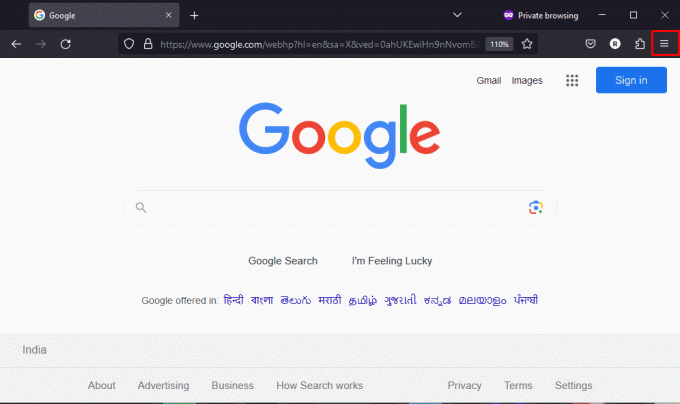
3. انقر فوق إعدادات.
4. أعثر على أداء القائمة ضمن الفئة العامة.
5. قم بإلغاء تحديد خانة الاختيار المسمى استخدم إعدادات الأداء المقترحة.
6. ستظهر خانة اختيار أخرى؛ قم بإلغاء تحديد الذي يقول ، استخدم تسريع الأجهزة عندما يكون ذلك متاحًا.
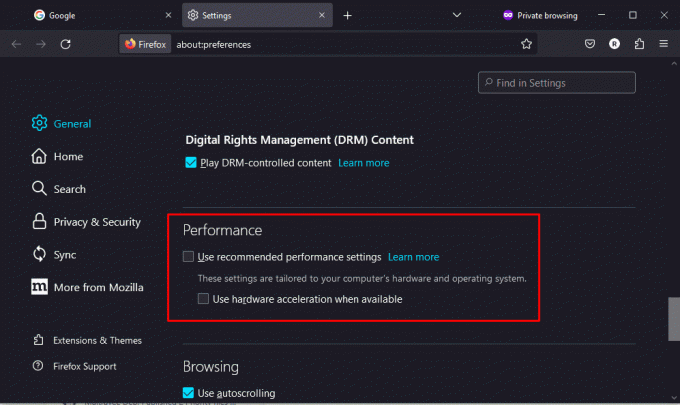
بالنسبة لجوجل كروم:
1. يفتح جوجل كروم المتصفح.
2. انقر على ثلاث نقاط القائمة في الزاوية اليمنى العليا.
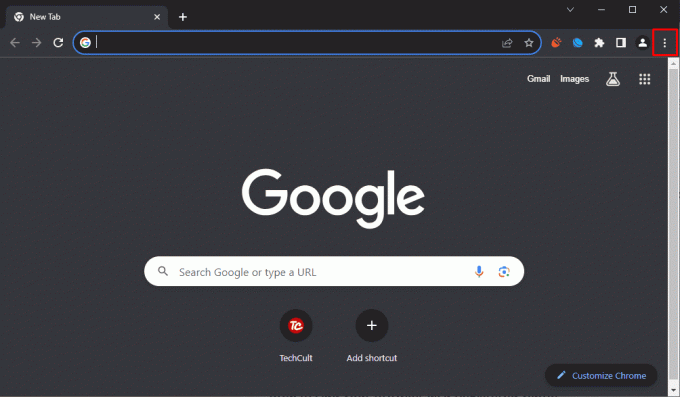
3. انقر فوق إعدادات.
4. انتقل إلى نظام علامة التبويب على الشريط الجانبي الأيسر.
5. قم بتعطيل التبديل الذي يقول، استخدم تسريع الأجهزة عندما يكون ذلك متاحًا. انقر فوق إعادة التشغيل.

بالنسبة لمايكروسوفت إيدج:
1. افتح ال مايكروسوفت ايدج browser.
2. انقر على ثلاث نقاطقائمة طعام في الزاوية اليمنى العليا.
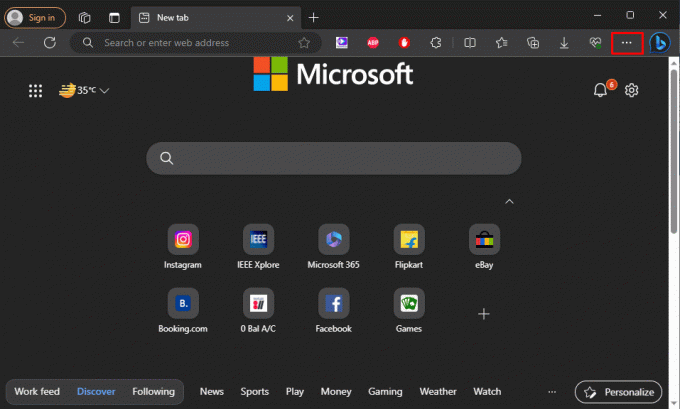
3. انقر فوق إعدادات.
4. انتقل إلى نظاموالأداء علامة التبويب على الشريط الجانبي الأيسر.
5. قم بتعطيل التبديل الذي يقول، استخدم تسريع الأجهزة عندما يكون ذلك متاحًا. انقر فوق إعادة تشغيل.
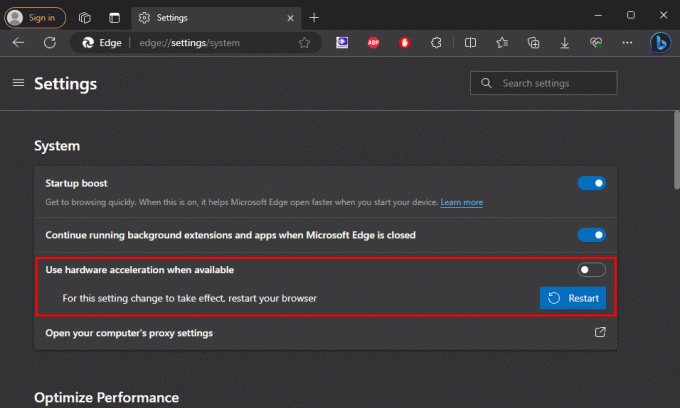
إقرأ أيضاً:كيفية بث الأفلام على Discord بدون شاشة سوداء
الطريقة الثالثة: إضافة المتصفح كلعبة مسجلة
لضمان تجربة صوتية سلسة وبث Disney Plus على Discord بدون شاشة سوداء، من المهم تسجيل متصفحك كلعبة في تطبيق Discord. وإليك كيف يمكنك القيام بذلك:
1. يطلق الفتنة.
2. تحديد موقع علامة الترس الموجود في الزاوية السفلية اليسرى من النافذة بجوار اسم المستخدم الخاص بك.

3. قم بالتمرير لأسفل إلى إعدادات النشاط فئة واختيار الألعاب المسجلة.
4. في الأعلى، ستجد الزر الأزرق الذي يقول أضفه! انقر عليه.
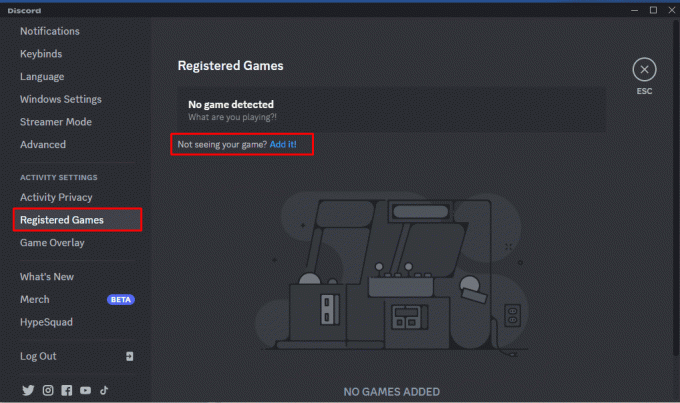
5. في شريط البحث، أدخل اسم المتصفح الخاص بك، ثم انقر فوق الزر إضافة اللعبة زر.
إقرأ أيضاً:كيفية بث Disney Plus على Discord Mobile والكمبيوتر الشخصي والتلفزيون
الطريقة الرابعة: بدء البث
هناك طريقة أخرى لإصلاح مشكلة الشاشة السوداء في Disney Plus Discord وهي بدء البث على Discord باستخدام الخطوات التالية:
1. لبدء بث Disney Plus، حدد رمز الدفق داخل الخادم الذي تختاره. وبدلاً من ذلك، انضم إلى قناة صوتية أو ابدأ مكالمة مع مستخدم آخر.
2. انقر على أيقونة العرض الصغيرة يوجد بجوار اسم المتصفح الخاص بك، ويوجد عادةً في الزاوية السفلية اليسرى من النافذة.
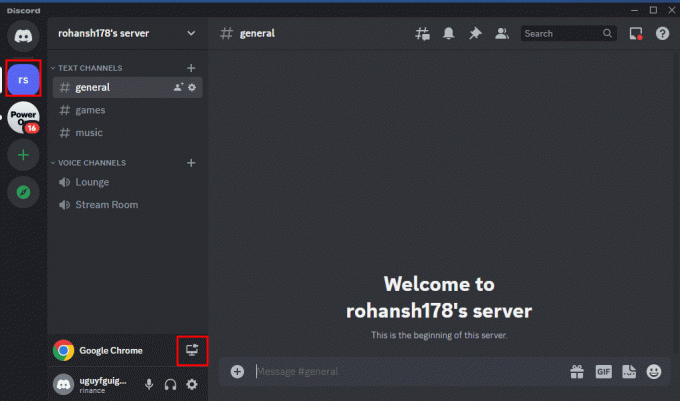
3. أضبط ال جودة الدفق الإعدادات لتتناسب مع تفضيلاتك المطلوبة.
4. وأخيرا، ضرب اذهب للبث المباشر زر لبدء عملية البث.

5. افتح متصفح الويب الذي حددته مسبقًا، تسجيل الدخول إلى Disney Plus وابدأ البث.
يمكن أن تكون مشاهدة Disney Plus على منصات مثل Discord طريقة رائعة للاستمتاع بالأفلام والعروض مع أحبائك، حتى عندما تكونون متباعدين جسديًا. باتباع هذه الخطوات يمكنك بسهولة قم ببث Disney Plus على Discord بدون الشاشة السوداء. إذا كان لديك أي استفسارات أو اقتراحات، فلا تتردد في تركها في قسم التعليقات أدناه. لذلك، اجمع أصدقاءك، وجهز الفشار، وابدأ البث!
هنري كاتب تقني متمرس ولديه شغف لجعل موضوعات التكنولوجيا المعقدة في متناول القراء العاديين. مع أكثر من عقد من الخبرة في صناعة التكنولوجيا، أصبح هنري مصدرًا موثوقًا للمعلومات لقرائه.



